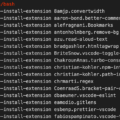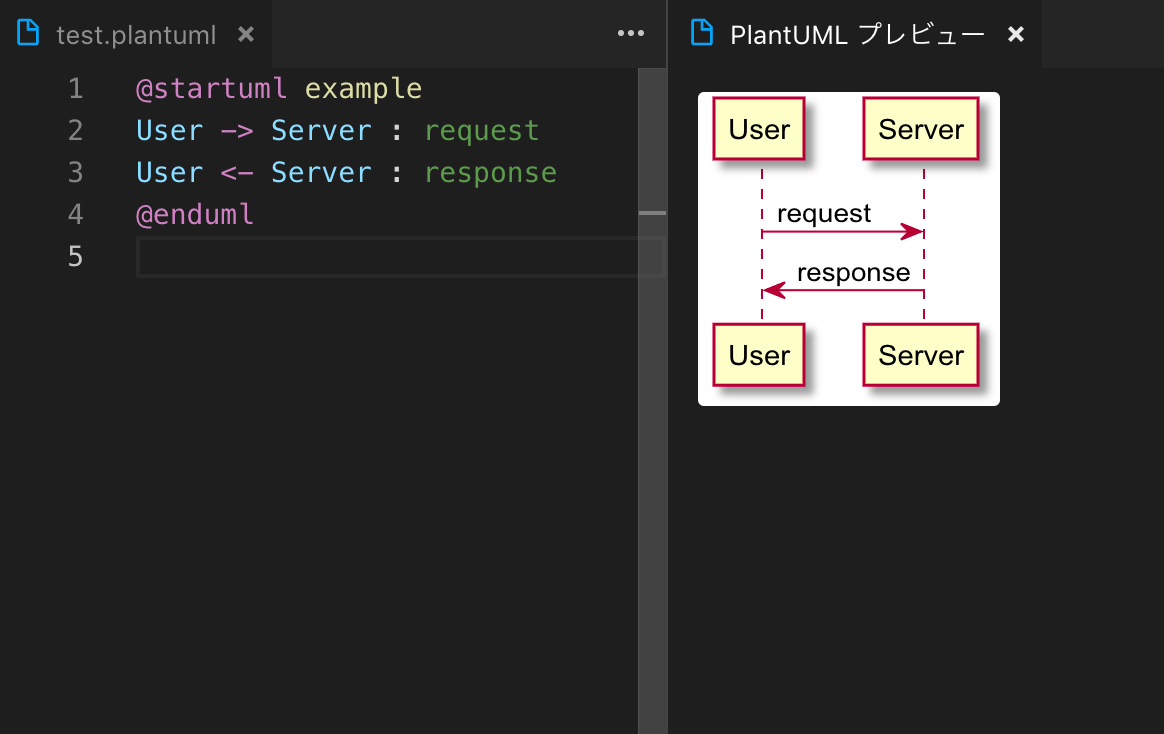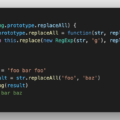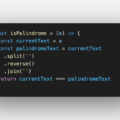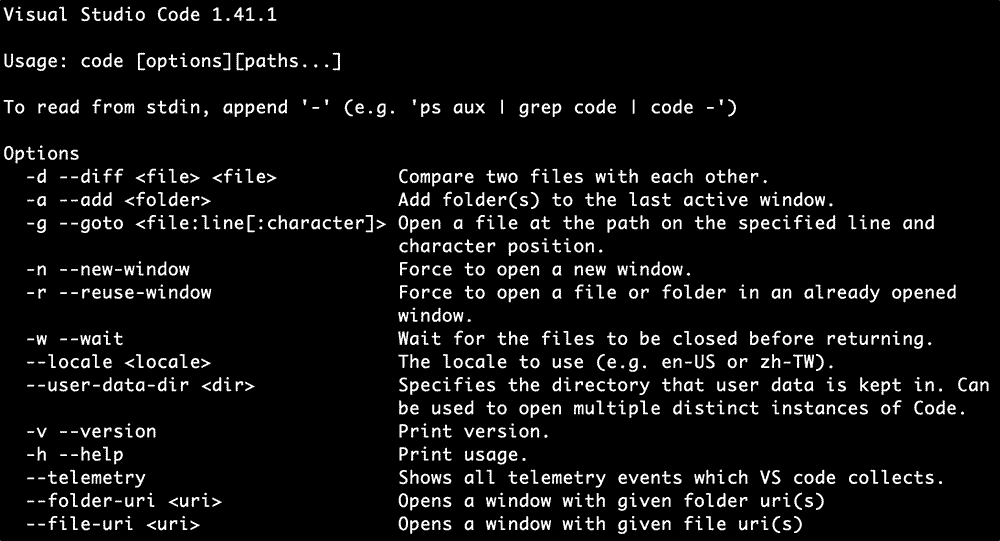
目次
VS Codeのcodeコマンドとは
ターミナルからVS Code(Visual Studio Code)のファイルを開いたり、比較したりすることができるコマンド。
ネット上にはvscodeコマンドと書かれている場合があるがcodeコマンドの間違い。
使い方はファイルを開く場合は…
code foo.txt
ファイルを比較する場合は…
code -d foo.txt bar.txt
のようにターミナルから実行する。
codeコマンドを実行しても「-bash: code: コマンドが見つかりません」と表示される場合はVS Codeで shift + command + p でコマンドパレットを表示させる。
「shell」で検索すると表示される「シェルコマンド: PATH内に'code'コマンドをインストールします」を選択してcodeコマンドを使用できるようする。
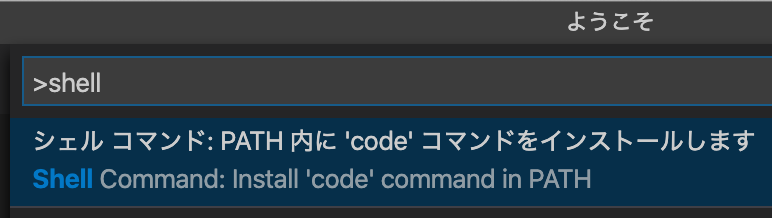
現在日本のIT業界内でフロントエンドのコーディングをしている人たちが一番使用している無償エディタは間違いなくVS Codeだが、残念ながらcodeコマンドを使っている人は半数もいない。
この記事ではVS Codeのcodeコマンドについてまとめた。
codeコマンドを使用する際はVS Codeの[表示] => [ターミナル]を選択してVS Codeの下部にターミナルを表示させておけばcodeコマンドが使用しやすいのでオススメ。
VS Codeを起動する
VS Codeを起動するにはcodeを実行する。ターミナルを開いていてすぐに入力可能な状態であれば、codeを実行して起動したほうが早い。
code
VS Codeのヘルプを表示
codeコマンドのオプションを忘れたときはcode -hを実行してヘルプを表示。
code -h
実行後はこのようなヘルプが表示される。
Options
-d --diff Compare two files with each other.
-a --add Add folder(s) to the last active window.
-g --goto <file:line[:character]> Open a file at the path on the specified line and
character position.
-n --new-window Force to open a new window.
VS Codeのバージョンを表示
code -vを実行するとVS Codeのバージョンが表示される。
$ code -v 1.41.1 31576a4de374ead31f87692a0d32f90d729745b1 x64
ファイルの比較
code -d foo.txt bar.txtを実行するとファイルの比較ができる。
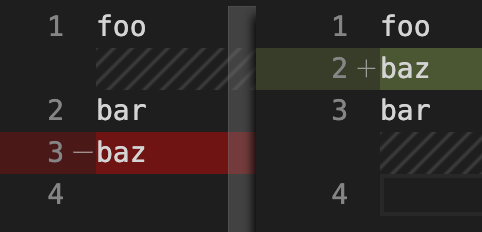
code -d foo.txt bar.txt
Gitは追跡しているファイルでないと比較できないので、そのようなファイルの比較に重宝する。
画像ファイルの場合は2つの画像が左右に表示されるだけなのでImageMagickのcompareコマンドなどを使用したほうが良いだろう。
ファイルを開く
codeコマンドに開くファイルをパスで指定するだけ。
code aa/bb/foo.txt
下記のようにすればファイルを複数開くこともできる。
code foo.txt bar.txt
ファイルを新しいウィンドウで開く
ファイルを開くコマンドに-nを付ける。使用されることはほとんどないコマンド。
code -n aa/bb/foo.txt
ファイルを行数を指定して開く
ファイルを開くコマンドに-gを付けてファイル名のうしろに:行数を付ける。
GitHubの差分からファイルの特定の行数を見たいときに使うと非常に便利。
例えば123行目を見たい場合は以下のようになる。
code -g foo.txt:123
ただし、これだと使い勝手が悪いので以下のようにaliasを登録して実行できるようにしたほうが便利。
# .bashrc alias c='code -g'
c foo.txt:123
-gを付けて行数を付けずに開いてもファイルは開ける。
c foo.txt
なぜ行数を指定して開くのに:行数を付けるかというと、git grepで行番号を表示する場合はこの形式で表示されることが原因。
Gitの設定でgrep.lineNumber trueに設定していないとgit grepでは表示されないので未設定の場合は設定しておくと良いだろう。
$ git config --global grep.lineNumber true $ git grep "Hello" foo.txt:123:Hello world!
ファイルを開く
codeコマンドに開くファイルをパスで指定するだけ。
code aa/bb/foo.txt
下記のようにすればファイルを複数開くこともできる。
code foo.txt bar.txt
ファイルが閉じられるのを待つ
-wオプションでファイルを開くと閉じるまで次のコマンドが実行できなくなる。
Gitを使用している場合は存在価値がないコマンド。
code -w foo.txt bar.txt
ロケールを指定して開く
--localeでロケールを指定して開く。多言語対応が必要な場合はよく使われるが、そうでなければ全く使わない。
code --locale en-US 1.txt
拡張機能の一覧を表示
code --list-extensionsで拡張機能の一覧を表示可能。
テキストファイルに保存する場合はこのようになる。
code --list-extensions > list-extensions.txt
拡張機能のインストールとアンインストール
インストールは--install-extension [id]
アンインストールは--uninstall-extension [id]
[id] 部分はVS Code MarketplaceのURLに付いているitemNameのvalueもしくは前述の--list-extensionsで表示されるものが該当する。
https://marketplace.visualstudio.com/items?itemName=eamodio.gitlens
例えばGitLensの拡張機能をインストールまたはアンインストールしたい場合は以下のようになる。
# インストール code --install-extension eamodio.gitlens # アンインストール code --uninstall-extension eamodio.gitlens
VS Codeのステータスを見る
code -sでVS CodeのGPU, CPU, メモリーなどの使用率や設定が見られる。
# 一部内容を省略
$ code -s
Version: Code 1.41.1
OS Version: Darwin x64 19.2.0
CPUs: Intel(R) Core(TM)
Memory (System): 16.00GB (0.11GB free)
Load (avg): 3, 3, 2
VM: 0%
Screen Reader: no
Process Argv:
GPU Status: 2d_canvas: enabled
flash_3d: enabled
flash_stage3d: enabled
CPU % Mem MB PID Process
1 66 64550 code main
0 16 64551 gpu-process
1 33 64582 shared-process